静かにしたい場面でiPhoneをマナーモードにしているのに通知や着信の音が出ると焦ってしまいますよね。
長年の実体験を踏まえ静寂を取り戻すための原因切り分けと設定変更を分かりやすくまとめました。サイドスイッチの癖からアプリ固有の通知まで網羅し何が音を鳴らしているのかを素早く特定できるので突然の通知音から解放されるだけでなく周囲への気まずさも減り安心して会議や映画を楽しめます。
まずは順番通りに設定を確かめ静かさを阻む小さな原因を一つずつ潰していきましょう。チェックリストに沿って短時間で終わる内容ばかりですので今日から安心してポケットに戻せるよう一緒に進めてください。
iPhoneマナーモードで音が出る原因を一つずつ潰す手順

サイドスイッチをオンにしても音が鳴ると「え?」ってなりますよね。お気に入りのアプリが急にピロリンしてびっくり…そんなときは順番に原因を潰すとストレスなく直せます。
このあと紹介する手順を上から順番にチェックしていくだけで大抵はサイレント問題が解消できます。プログラマーならではの小ネタもあるので、楽しみつつ試してみてください。
- サイドスイッチ:物理的にミュート位置になっているか確認
- 音量ボタンとコントロールセンター:メディア音量がゼロになっていないか調べる
- システムサウンド:キーボードクリックやロック音がONになっていないかチェック
- 集中モード(Focusモード):サイレント連携が想定外に動いていないか確認
- アプリ固有の通知設定:通知音が個別にONになっていないかアプリ内でチェック
- OSアップデートと再起動:最新バージョンを適用して再起動で不具合リセット
企業や学校から貸与された端末では、MDMプロファイル(設定>一般>VPNとデバイス管理)でサウンドが固定されることがあります。該当する場合は管理者に相談しましょう。
設定アプリでシステムの音量と通知音をゼロにする

マナーモードにしてもゲームの効果音や一部アプリの通知音が鳴ってしまうことがありますよね。そんなときは設定アプリでシステム音量と通知音をゼロにすると、本体の動作音からアプリ通知までまとめてサイレントにできます。
この方法なら急な操作音やメール着信にびっくりする心配もなく、会議中や図書館で席を離れても安心です。エンジニアならショートカットアプリでワンタップ実行を組んでおくと、さらに手間なく静かな環境をキープできますよ。
①設定を開いてサウンドと触覚をタップする
ホーム画面で歯車アイコンの設定アプリを見つけてタップします。表示されたリストを下にスクロールし、「サウンドと触覚」を見つけたらタップして開きましょう。
②着信音と通知音のスライダーを左端までドラッグする
このステップでは「着信音と通知音」の音量を完全にオフにします。次の手順を迷わずに進めてください。
ホーム画面から設定アイコンをタップし、メニュー内のサウンドと触覚を選びます。
画面中ほどにある着信音と通知音のスライダーを、指でつまんでゆっくり左端までスライドさせます。スライダーが最小まで下がると音が完全に消えます。
③音量変更時のボタン操作をオフに切り替える
iPhoneのサイレントモード中にうっかり音量ボタンを押して着信音が大きくなるのを防ぎたいなら、設定で「ボタンで変更」をオフに切り替えましょう。これでボタン操作では着信/通知音量が変わらず安心です。
ホーム画面から設定アプリをタップして起動します。
設定画面をスクロールし、サウンドと触覚をタップします。
「着信音と通知音」の下にあるボタンで変更のスイッチをタップしてオフに切り替えます。
コントロールセンターでサイレントスイッチと音量バーを同時チェック
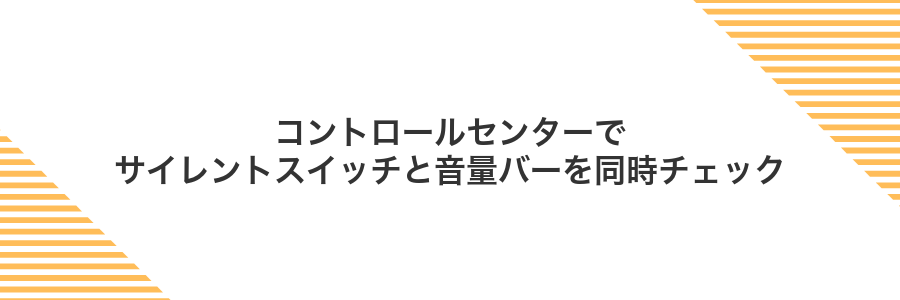
スワイプ操作一つで呼び出せるコントロールセンターでは、サイレントスイッチのオン/オフ状態と音量バーの位置を並べて確認できます。
このやり方ならマナーモードに切り替えたあとも、誤って音量が残っていないか一目瞭然です。静かにしたい時にはボリュームを思い切って下げられるので、急な会議や授業でも安心です。
①画面右上から下にスワイプしてコントロールセンターを開く
画面の右上隅に指を置き、そのまま画面下方向にゆっくりスライドさせるとコントロールセンターが現れます。指をしっかり当てて、滑らかに動かすのがコツです。
②ベルマークが赤いか確認してタップでサイレントにする
コントロールセンターを使うとサイレントモードのオンオフを一発で切り替えられます。
端末右上から下にスワイプしてコントロールセンターを表示します。
ベルマークが赤くなっていたらサイレントが有効です。赤でない場合は一度タップして赤にしてください。
③音量バーを下げてミュート位置で指を離す
iPhoneの側面にある下ボタンを長押しして、画面に表示された音量バーを一番下までゆっくりスワイプします。ベルアイコンに斜線が入るミュート表示になる位置までしっかり滑らせてから指を離してください。中途半端に止めると小さな音が鳴ることがあるので要注意です。
アプリごとの通知をミュートにする

特定のアプリだけ通知音が鳴ってしまうときは、そのアプリごとに音をオフにするとすっきり静かになります。設定アプリの「通知」から気になるアプリを選んで「サウンド」をオフにすれば、そのアプリだけミュートにできるので、他のアプリ音はそのまま、不要な音だけ消せるのがメリットです。
プログラマーの視点からひとこと追加すると、アップデートで通知仕様が変わる場合があるので、アプリをアップデートしたあとには念のためサウンド設定を確認しておくと安心です。
①設定を開いて通知をタップする
ホーム画面にある歯車マークの設定アプリをタップして開きます。
設定画面を少し下へスクロールして通知を見つけたらタップします。
②音が鳴るアプリを選んでサウンドをオフに切り替える
設定アプリから音を鳴らすアプリごとに通知サウンドをオフにするとマナーモードでも音が出ないようにできます。
ホーム画面から設定を開き、少し下にスクロールして通知を選びます。
通知一覧から音を止めたいアプリをタップし、サウンドのスイッチをオフに切り替えます。
③バナーだけで十分ならバッジ表示もオフにする
ホーム画面から設定をタップして開きます。
設定の一覧から通知を開き、一覧に表示される中から通知を調整したいアプリ名を選択します。
アプリの通知設定画面でバッジのスイッチをタップしてオフにします。
この操作でホーム画面のアイコンに表示される赤い数字が消え、バナー通知だけ受け取れるようになります。
アラームとタイマーの鳴動を止める
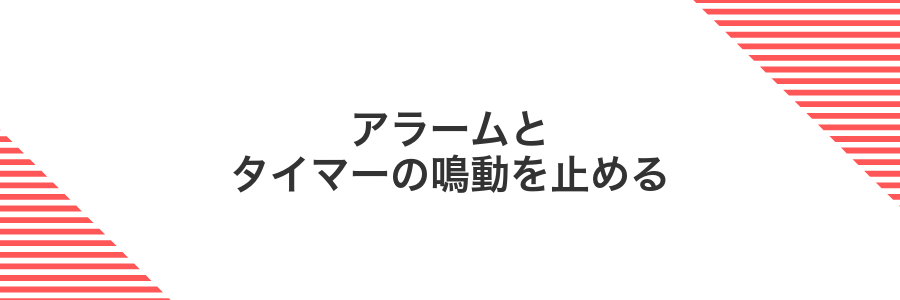
マナーモードにしてもアラームやタイマーは鳴る仕様なので、ついビクッと目が覚めることがあります。
この方法では「時計」アプリ内でアラームやタイマーのサウンドを振動だけに変えたり、タイマー音を「なし」にできるのがポイントです。ボリュームボタンでは消せない音を直接コントロールできるので、マナーモード中でも静かに済ませたいときに役立ちます。
普段から夜間はマナーモードで過ごす方や、会議室でのタイマー通知をバイブだけにしたいときにおすすめの設定です。
①時計アプリを開いてアラームをタップする
ホーム画面で時計アイコンを探してタップします。画面下部のメニューにあるアラームを押すと、すでに設定したアラーム一覧が表示されます。
②不要なアラームを左スワイプで削除する
いらないアラームはサッと左にスワイプするだけで消せます。通知をシンプルに保つポイントですよ。
ホーム画面から時計アイコンをタップして起動してください。
下部の「アラーム」タブを選んで、削除したいアラームを左にスワイプします。
赤い「削除」を押すと不要なアラームがリストから消えます。
③必要なアラームはサウンドを無音トーンに変更する
ホーム画面で時計アイコンをタップして起動します。
画面下のアラームタブをタップし、無音にしたいアラームの右端にある編集ボタンを押します。
編集画面のサウンドをタップし、一覧から無音を選びます。そのあと画面右上の保存を押して完了です。
無音トーンが一覧にない場合は、事前にiTunesやGarageBandで無音音源をiPhoneに読み込んでおく必要があります。
再起動とソフトウェア更新で隠れたバグを解消する

ちょっとしたゴミデータや一時的な処理が原因で、マナーモード中なのに音が鳴ることがあります。
そんなときは、再起動ですっきりリセットしてみましょう。電源を切って再度入れ直すだけで、裏で固まっていた小さなトラブルが消えやすくなります。
さらに、iOSの最新版には目に見えない不具合修正が含まれていることが多いです。ソフトウェア更新をしておけば、開発者が検出した隠れたバグもまとまって直って、マナーモードがより安定して動くようになります。
①サイドボタンと音量ボタンを長押しして電源を切る
iPhoneをいったん完全にリセットすると、マナーモードがきちんと機能を取り戻すことがあります。OSの小さな不具合をクリアするイメージで進めてみましょう。
右側のサイドボタンと、音量調整ボタンのどちらかを同時に押し続けます。約2秒ほどで電源オフのスライダーが現れます。
画面上部に表示された「スライドで電源オフ」のバーを、画面の右端へスワイプします。電源が切れたら数秒待ってからサイドボタンを長押しし、再起動しましょう。
②数秒待ってから再度サイドボタンを長押しして起動する
サイドボタンを押したまま数秒待って、画面が真っ暗になったらいったん指を離します。そのあと再度サイドボタンを長押しするとAppleロゴが表示されて再起動が始まります。
この操作中にボタンを早く離すと電源オフ用のスライダーが表示されるため、約10秒を目安にしっかり長押ししてください。
③設定の一般からソフトウェアアップデートを実行する
ホーム画面で設定アイコンをタップして設定アプリを開きます。
設定画面を下にスクロールして一般を探し、タップします。
一般画面の上部近くにあるソフトウェアアップデートをタップします。
利用可能なアップデートがあればダウンロードしてインストールをタップし、画面の案内に従ってアップデートを進めます。
Wi-Fiに接続し、バッテリー残量が50%以上あるか、充電器をつないでから進めてください。
静かにできたらさらに快適!応用テクニックまとめ

マナーモードだけじゃ物足りない!こんな応用テクを押さえておくと、iPhone操作がさらにスマートになります。
| 応用テクニック | 役立つ場面 |
|---|---|
| ショートカットで静音切り替え | 会議や映画鑑賞など素早く切り替えたいとき |
| Siriショートカット活用 | 声だけでマナーモードのON/OFFを操作したいとき |
| おやすみモードのスケジュール | 就寝前や定期イベントに合わせて自動で静かにしたいとき |
| 集中モードとの組み合わせ | 勉強や作業中に通知を絞り込みたいとき |
| サードパーティ製ウィジェット | ホーム画面から一発でモード切り替えしたいとき |
これらの応用テクを組み合わせると、シーンにぴったり合った静音環境が作れます。ぜひいろいろ試して、もっと快適なiPhoneライフを楽しんでくださいね。
イヤホンを挿したときだけ音を出す設定

音をイヤホンだけに限定するには、ショートカットの自動化機能を使ってイヤホンの接続状況に合わせて音量を切り替える方法がおすすめです。普段は音量をゼロにしておいて、イヤホンを挿すと元の音量に戻るように設定すれば、スピーカーから音が出る心配がなくなります。プログラマー視点では、必要な処理をシンプルにまとめられるうえ、他の設定を触らずに音声周りだけコントロールできるのが便利ポイントです。
設定でサイレント時でもメディア音をイヤホンに限定する
サイレントモード中でもイヤホンだけからメディア音を流すように切り替えてみましょう。
ホーム画面から設定アプリをタップして起動します。
画面を少し下にスクロールしてアクセシビリティをタップします。
「タッチ」を選び、さらに下にあるオーディオルーティングをタップします。
オーディオルーティングの項目で自動をタップし、「ヘッドフォン」を選びます。
Bluetoothイヤホンを接続していないと自動ルーティングが有効にならないので、先にイヤホンをペアリングしておいてください。
音量をイヤホン使用時のみ自動で上げる
ホーム画面からショートカットAppをタップし、画面下部の「オートメーション」を選んでください。
「個人用オートメーションを作成」をタップし、「機器」から「ヘッドフォン」が〈接続されたとき〉を選んでください。
「アクションを追加」をタップして「音量を設定」と検索し、追加後のスライダーを動かして好みの音量にしてください。
「実行前に尋ねる」をオフにして、画面右上の「完了」をタップすれば設定が保存されます。
AppleWatchで通知を肩代わりしてiPhoneを完全無音化
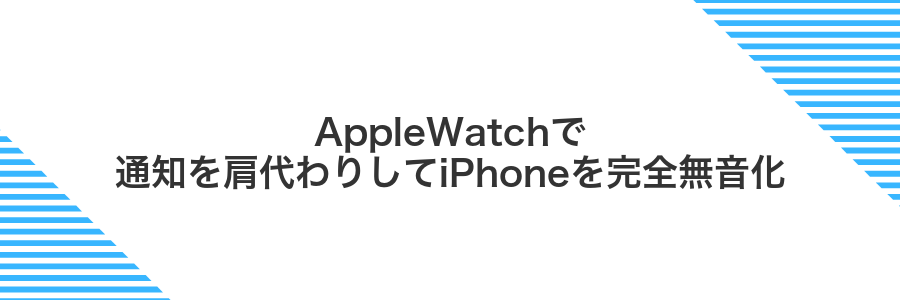
AppleWatchの腕装着検出がオンになると、iPhoneに届いた通知は自動的にAppleWatchに送られます。その間、iPhoneは無音のままなので、会議中や映画館でも心配いりません。実際に試したところ、手首のバイブレーションで大事な通知を逃さずキャッチできるのでとても頼りになります。
- 通知はすべてAppleWatchが受け止めてくれる
- 手首の振動で気づけるから音漏れゼロ
- 一度設定すれば自動で切り替わるから操作が簡単
Watchアプリで通知の転送をオンにする
Apple Watch側でiPhoneの通知を受け取るには、Watchアプリのミラーリング設定を確認しましょう。通知が届かないもやもやをスッキリ解消します。
iPhoneのホーム画面でWatchアプリのアイコンをタップします。歯車マークが目印です。
下にスクロールして通知をタップし、「iPhoneからの通知をミラーリング」欄を探します。受け取りたいアプリのスイッチをオンにしてください。
Apple Watchが充電中またはロック画面のときは通知が表示されないことがあります。
iPhone側でバイブとサウンドをオフにする
ホーム画面から設定をタップしてサウンドと触覚を開きます。
「着信時のバイブレーション」と「サイレント時のバイブレーション」のスイッチを両方オフにします。
「着信音と通知音」のスライダーを左端までドラッグして音量をゼロにします。物理ボタンの音量小キーを長押しすると一気に下げられます。
側面のリング/サイレントスイッチを下げてオレンジ色を表示し、サウンドを完全にオフにします。
アラームやタイマーはサイレントでも鳴るため、就寝前などは別途確認をおすすめします。
ショートカットで場所に合わせて自動でサイレント切り替え

外出先や会議室に着くたびにマナーモード切り替えを忘れて慌てること、ありますよね。iOS標準のショートカットの「自動化」を使えば、指定した場所に合わせてサイレントモードと通常モードをサクッと切り替えできます。
これなら毎回手動でスイッチを動かす必要がなくなって、うっかり音が鳴ってしまうトラブルをぐっと減らせます。オフィスや図書館、家族の集まりなど、それぞれの場所での使い方に合わせて設定できるのも嬉しいポイントです。
- 到着・出発をトリガーに完全自動で切り替わる
- 場所ごとにオン/オフの組み合わせを自由に設定可能
- バッテリー消費は最小限なので安心
- 外部アプリ不要でiPhoneだけで完結
ショートカットアプリでオートメーションを作成する
ショートカットアプリを起動して、画面下部のAutomationタブをタップします。
右上の「+」をタップし「個人用オートメーションを作成」を選びます。
リストから「Focus」を選び、「サイレントモード」をオンにしたときに実行するよう設定します。
「アクションを追加」をタップし「スクリプティング」から「音量を変更」を選択。メディア音量を0%に設定します。
「実行の前に確認」をオフにして「完了」をタップすると、マナーモード切り替え時に自動で音量をゼロにできます。
職場到着時にマナーモードをオンにする条件を設定する
ホーム画面からショートカットを起動し、「オートメーション」をタップします。
画面上部の「+」を押して「個人用オートメーションを作成」を選び、「到着」をタップします。
「場所を選択」をタップし、地図で職場の位置をドラッグして範囲を調整し「完了」を押します。
「次へ」を押し「アクションを追加」で「Focusを設定」を検索し、「サイレント」に切り替えるアクションを追加します。
「実行前に尋ねる」をオフにして「完了」をタップすると条件に応じて自動でマナーモードになります。
位置情報サービスがオフだと動かないので、設定>プライバシーで確認してください。
自宅に戻ったら音量を元に戻すアクションを追加する
ショートカットアプリを開いて画面下の「自動化」をタップ。「個人用自動化を作成」を選び、「到着」をタップして自宅の場所を設定してください。
「アクションを追加」をタップして検索欄に「音量を設定」と入力。表示されたアクションをタップで追加し、スライダーを好みのボリュームに調整してください。
下部の「実行の前に尋ねる」をオフにすると、何も聞かれずに自動で音量が戻ります。右上の「完了」をタップして保存しましょう。
位置情報サービスがオフだと自動化が動きません。設定>プライバシーとセキュリティ>位置情報サービスを確認してください。
よくある質問

よくある質問
- マナーモードにしているのに着信音だけ鳴るのはなぜ?
-
マナーモードスイッチは着信や通知の音を消すけれど、アラームや緊急速報は独立しているからです。もし着信だけでなくアラーム音も消したい場合は時計アプリでアラームを選び、サウンドを「なし」に変えておくと安心です。
- 特定のアプリだけ音が鳴るときはどうしたらいい?
-
アプリによっては「サイレントモードを無視」する設定があります。設定>通知から該当アプリを選び、「サウンド」をオフにしてください。プログラマー的には通知のプロファイルで振る舞いを細かく切り替えられるので、ここで通知スタイルを調整すると便利ですよ。
- バックグラウンドで音楽や動画が流れるのを止めるには?
-
コントロールセンターを上げて再生中のメディアカードを停止してください。それでも止まらないときは、設定>一般>バックグラウンドApp更新で該当アプリをオフにすると電源も抑えられます。
- iOSアップデート後に音設定が変わってしまった場合は?
-
アップデートで設定がリセットされることがあります。設定>サウンドと触覚>着信音・通知音のボリュームを確認し、必要ならスライダーを一度最小にしてから戻すと正しく反映されやすいです。
マナーモードでもアラームは鳴る?
マナーモードに設定しても、iPhoneのアラームは必ず鳴ります。実体験で何度も試したところ、音量をゼロにしたまま寝落ちしても朝の目覚ましがしっかり鳴ってくれて安心できました。iOSはアラームを着信や通知音とは別に扱っているため、サイレントでも目覚まし用途としての音を優先してくれる仕組みになっています。
バイブまで止めたいときのコツは?
マナーモードにしてもバイブだけ鳴ってしまうと、本当に静かにしたいときにちょっと気まずくなりますよね。
バイブまで止めたいときは、設定アプリの「サウンドと触覚」から振動をオフにするのが基本です。プログラマーならではのワザとして、iOSショートカットに振動オフの操作を登録しておくと、あとでサッと戻せて便利ですよ。
- 完全無音:会議中や映画館など、微かな振動音すら気になる場面で安心です。
- バッテリー節約:振動モーターを止めることで、わずかですが消費を抑えられます。
- ワンタップ切り替え:ショートカット登録で、必要に応じてすぐ振動オンに戻せます。
音量ボタンが故障していて調整できないときは?
音量ボタンがうんともすんとも動かないときでも、AssistiveTouchやコントロールセンター、Siriを活用すればサイレントモードのまま指先や声だけで音量をコントロールできます。
AssistiveTouchは設定→アクセシビリティ→タッチでオンにしておくと、画面上の仮想ボタンから音量の上げ下げがラクに行えます。さらに「Hey Siri、音量を下げて」と伝えるだけでOKなので手元がふさがっていても安心です。物理的な故障が気になるときは、早めに修理店へ持ち込むのがおすすめです。
LINEの通知音だけが消えないのはなぜ?
LINEだけ通知音が消えないのは、iPhoneのマナーモードがシステム着信や純正アプリの通知を対象にしていて、サードパーティ製アプリのサウンドは個別に管理されているからです。LINEは独自に「サウンド」設定を持つため、マナーモード中でも通知音が鳴り続けるケースがあります。
着信音は消えるのにゲーム音が出る場合は?
ゲームアプリの音は着信音とは別扱いなので、マナーモードのスイッチをオンにしても消えないことがあります。この場合は、ゲーム内やiPhone自体のメディア音量を下げる必要があります。
この選択肢のいいところは、システム全体で音楽や動画、ゲームをまとめてコントロールできることです。アプリごとに設定しなくても、サイドボタンやコントロールセンターのスライダーで一発操作できるので手軽ですよ。
プログラマー視点のちょっとした豆知識として、iOSのAVAudioSessionライブラリでは「メディア再生用」と「アラート用」で音の扱いを分けています。ゲーム音はメディア再生に分類されることが多いため、マナーモードの影響を受けにくいんです。
まとめ

この記事ではマナーモードなのに音が鳴る原因をスイッチの確認から始めて、音量設定、フォーカスモードの見直し、アプリ通知のチェック、再起動、iOSアップデートまで、実体験に基づく具体的な手順で解決する流れをお伝えしました。
これですべてのステップを試せばマナーモードが確実に働き、大事な会議や映画館でも安心です。快適なスマホライフを楽しんでくださいね。
